種類を色分けして一覧表を見やすく!
Zoho CRM で用意されている項目の「選択リスト」は
選択肢ごとに色を指定できます。
選択肢を色分けすることで階層や種類などをが一目瞭然になります。
今回は「取引先」タブに「取引先の種類」という色分けした選択リスト項目を追加する方法で説明します。
設定方法
設定方法の解説
- 画面右上の歯車マークをクリック(動画0:24)
- 「カスタマイズ」カテゴリーにある「タブと項目」を選択(動画0:26)
- 設定するタブをクリック(動画0:32)※今回は「取引先」タブをクリック
- 「レイアウト」タブの「標準」をクリック(動画0:34)
- 画面左の「新しい項目」から「選択リスト」項目をドラッグ&ドロップで追加(動画0:38)
- 「選択リストの詳細」画面で「項目のラベル」に項目名を入力(動画0:46)
※今回は「取引先の種類」と入力 - 「項目リストの値」に選択肢を入力(動画0:50)
カーソルを合わせると表示される「+」ボタンで選択肢を追加、
「-」ボタンで削除が可能 - 選択肢の並び順はドラッグで移動が可能(動画1:03)
- 選択肢が多い場合は、歯車マークをクリックして
「選択肢を一括で追加する」を選択して、一行ずつ必要な選択肢を入力して
「選択肢を追加する」ボタンを押下(動画1:09) - 選択肢を全て入力したら下にスクロールして「値の色分けを有効にする」欄にチェック(動画1:21)
- 「完了する」ボタンを押下(動画1:29)
- 「標準」画面の「保存する」ボタンを押下(動画1:31)
(補足)上記10.で「値の色分けを有効にする」にチェックすると、
デフォルトの色が割り当てられますが、この色は変更できます。
①各選択肢にデフォルトで
色がつく
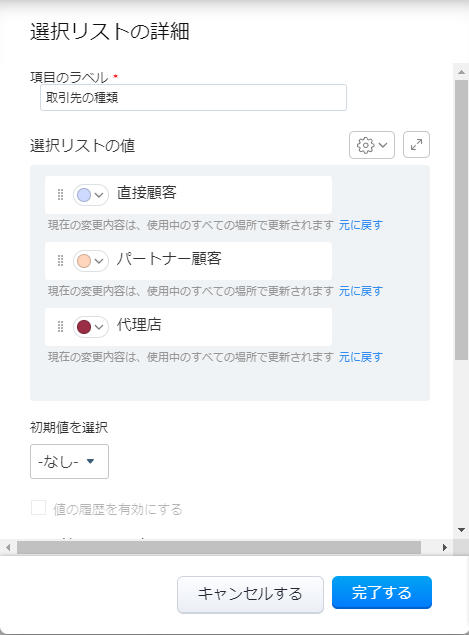
②色の部分をクリックして
カラーパレットから色を選択
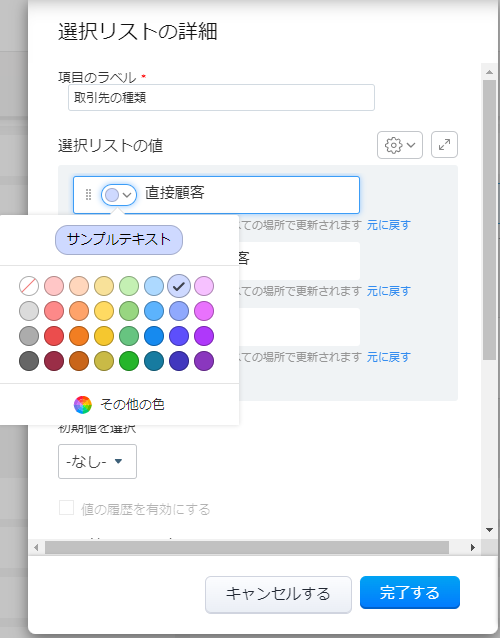
③色が変更される
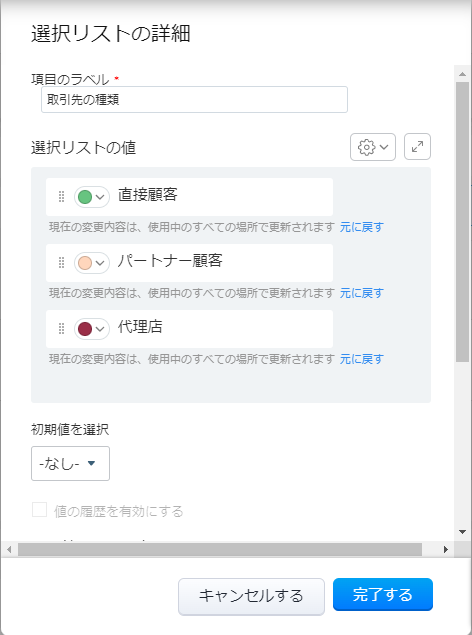
色分けした選択リスト項目をタブの一覧に表示する
- 項目名の一番右にあるアイコンをクリックして「表示する列を変更する」を選択
- 色分けした選択リスト項目にチェックを入れる(動画1:41)
- 必要に応じて項目をドラッグして並び順を変更(動画1:52)
- 「保存する」ボタンを押下(動画2:02)
このような取引先の一覧も・・・
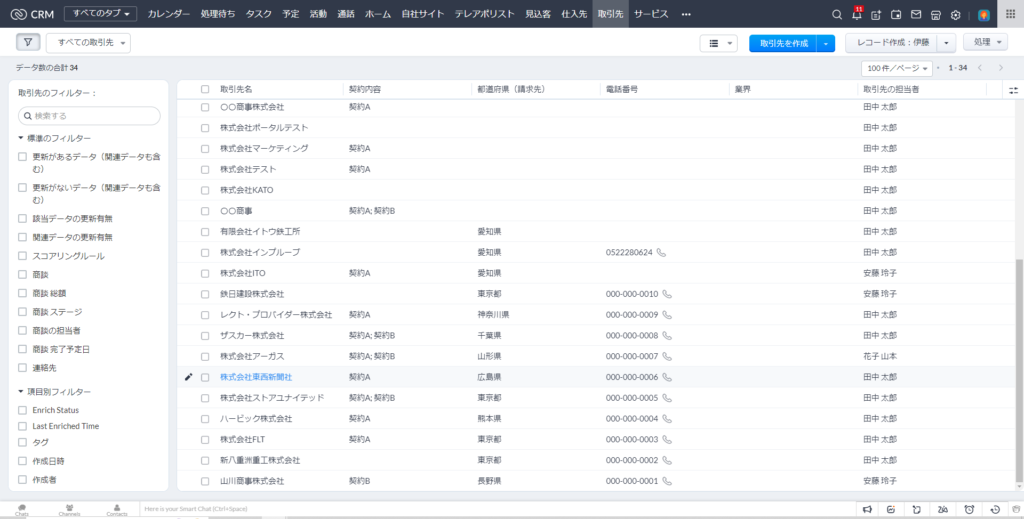
⇒ 色分けされてわかりやすくなります。
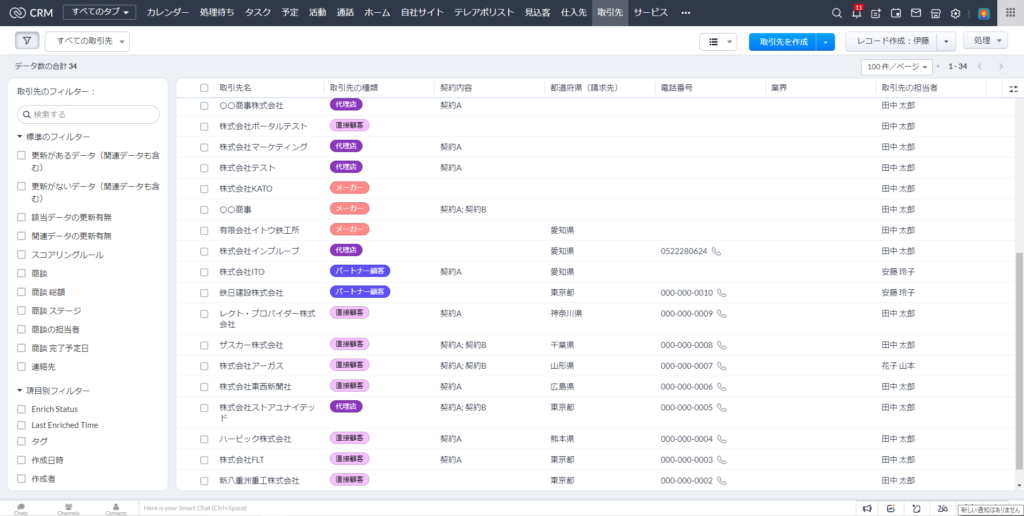
動画でチェック!
ZohoOne導入支援サービス / インプルーブにご相談下さい!
便利な仕組みであるZohoですが、導入スピードを上げるためには、
自社で悩むよりも専門で導入支援/コンサルティング/サポートをする企業を頼るのが近道です。
インプルーブでは中小企業向けにZohoOne導入支援サービスを行っています。
最初の導入支援から毎月のコンサルサポートまで行っておりますので、
お気軽にご相談ください。
売上UPに繋がる特別感のある顧客対応を実現!
MA/CRM導入&運用コンサルサポートサービス
TOKUBETU
トクベツ
下記フォームからご入力いただきますと営業からご連絡致します。












